解决开机后黑屏问题的有效方法(如何快速解决电脑开机后出现黑屏的困扰)
![]() lee007
2024-07-11 14:21
362
lee007
2024-07-11 14:21
362
在使用电脑的过程中,我们有时会遇到开机后出现黑屏的问题,这不仅让我们无法正常使用电脑,还可能导致数据丢失等严重后果。然而,不必担心,本文将为您介绍一些有效的方法,帮助您快速解决开机后黑屏问题。
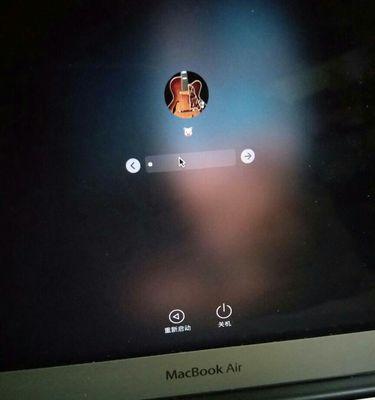
检查硬件连接是否松动
确保电脑的所有硬件连接都牢固地插好,包括显示器、电源线、数据线等。有时候,黑屏问题可能是由于松动的硬件连接引起的。
重启电脑
如果您遇到开机后出现黑屏的问题,首先尝试按下电源键长按几秒钟,强制关机,然后再重新启动电脑。这个简单的操作有时可以解决黑屏问题。

检查显示器是否正常工作
连接另一台正常工作的显示器到您的电脑上,如果新连接的显示器能正常显示,那么问题很可能出在原来的显示器上。此时可以考虑更换或修理显示器。
进入安全模式
在开机后按下F8键,进入安全模式,如果能够成功进入安全模式而不出现黑屏问题,那么可能是某些启动项或驱动程序导致的。您可以尝试禁用或更新相关的启动项或驱动程序。
修复操作系统
使用Windows系统光盘或U盘启动电脑,并选择修复选项。系统修复工具可以帮助您修复潜在的操作系统错误,从而解决黑屏问题。
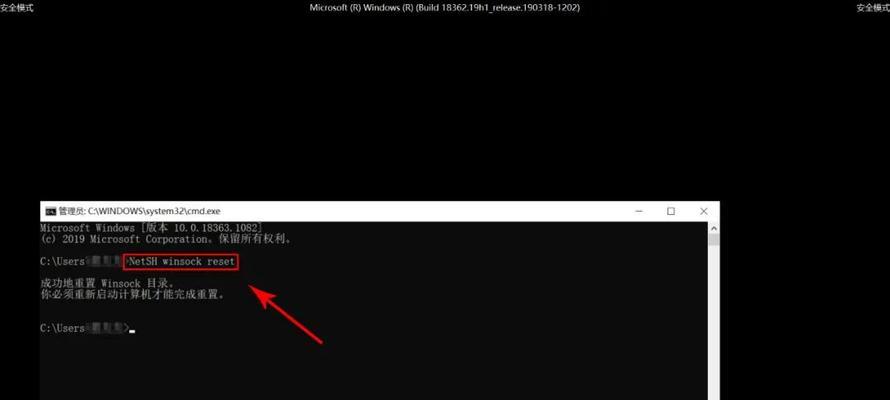
检查显卡驱动程序
打开设备管理器,检查显卡驱动程序是否正常工作。如果发现驱动程序有问题,可以尝试更新或重新安装驱动程序,这有助于解决黑屏问题。
清理内存
将电脑关机后,拆下内存条并擦拭金手指部分,然后重新插入。有时候,灰尘或接触不良可能会导致内存故障,清理内存可以修复这些问题。
检查电源是否正常
检查电脑的电源是否正常供电,可以通过更换电源线或将电脑连接到其他电源插座来进行测试。电源问题也可能导致电脑开机后出现黑屏。
查找病毒或恶意软件
运行一次病毒扫描程序,确保电脑没有受到病毒或恶意软件的侵害。某些恶意软件可能导致黑屏问题,因此定期进行病毒扫描是非常重要的。
更新操作系统和驱动程序
确保您的操作系统和驱动程序都是最新版本。更新可以修复一些已知的问题,并提供更好的兼容性,从而减少出现黑屏问题的可能性。
恢复到上一个稳定状态
如果您在电脑出现黑屏问题之前安装了新的软件或驱动程序,可以尝试恢复到上一个稳定状态。在控制面板中找到系统恢复选项,选择一个之前的时间点进行恢复。
升级硬件配置
如果您的电脑硬件配置较低,并且无法满足某些应用程序或游戏的要求,可能会出现黑屏问题。考虑升级硬件配置,如增加内存、更换显卡等,以提高电脑的性能。
寻求专业帮助
如果您尝试了以上方法仍然无法解决黑屏问题,建议寻求专业帮助。专业技术人员可能能够更好地诊断和解决问题。
定期维护电脑
定期进行系统清理、病毒扫描和驱动程序更新等维护工作,可以减少黑屏问题的出现。保持电脑的健康状态是预防问题的最佳方法。
开机后出现黑屏问题可能是由于硬件连接松动、显示器故障、启动项或驱动程序冲突等原因引起的。通过检查硬件连接、重启电脑、进入安全模式、修复操作系统、清理内存等方法,我们可以解决这个问题并恢复电脑的正常使用。定期维护和更新也是预防黑屏问题的关键。
转载请注明来自装机之友,本文标题:《解决开机后黑屏问题的有效方法(如何快速解决电脑开机后出现黑屏的困扰)》
标签:黑屏问题
- 最近发表
-
- 4moms摇椅怎么样?(品质如何?用户评价如何?)
- 诺基亚830信号质量调查(信号稳定性与适应性分析及解决方案)
- 华为nova1带电体验报告(华为nova1带电使用的续航表现和使用体验)
- sole跑步机是如何满足跑步爱好者的需求的(探索sole跑步机的卓越性能和优质用户体验)
- 吉客猫wifi的优势与功能剖析(智能连接的新选择——吉客猫wifi)
- 2000多元电脑购买指南(性价比高、功能强大的电脑推荐)
- 通过显卡单6pin接口,优化你的图形性能!(了解显卡单6pin接口的关键特性及使用方法)
- 以e5玩单机——游戏乐趣尽在掌握(发挥e5性能,畅玩精彩单机游戏)
- 电脑和手机的音质比较与评价(探索电脑和手机的音质优劣及其应用场景)
- 飞利浦9510音响(揭秘飞利浦9510音响的卓越品质及创新科技)

